步驟1:組件
您需要以下組件:
Arduino Leonardo開發板。
微型USB電纜。
黑色和黃色電線(內部:LIY 26 AWG,18 x 0.1mm,外徑:1.20mm)。
TS單孔母插頭(1/4“ 6.35mm)。
一個或多個腳踏開關/踏板。(我使用M-Audio SP-2延音踏板)
提示:您可以將其他Arduino板與ATmega32U4芯片一起使用只要芯片支持帶有HID鍵盤的片上USB。
警告: Arduino UNO板不支持USB HID鍵盤,不能與此項目一起使用。
步驟2:工具
您需要以下工具:
焊臺。
錫。
Dupont壓接工具。
鉗子(一對平鉗)工具。
萬用表(可選)
步驟3:硬件
至少一個踏板(開關)應該連接到Arduino Leonardo板上。
在GND和數字引腳2之間連接開關。
如果有第二個踏板,則在GND之間連接它。和數字引腳3。
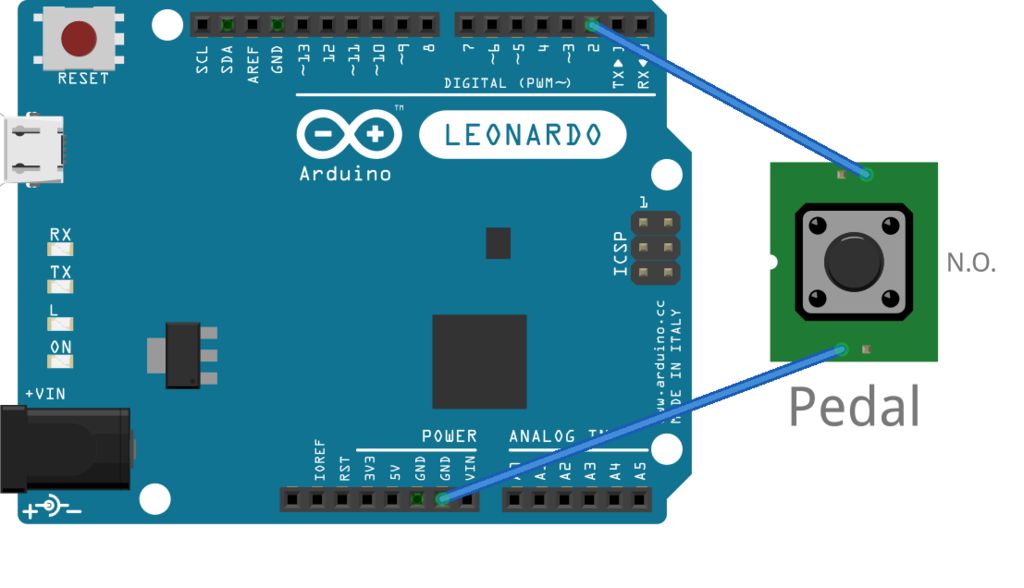
注意:我使用的是N.O。 (常開)開關。
步驟4:創建帶有連接器的自定義電纜
在此步驟中,將創建一條自定義電纜以將踏板連接到Arduino板。
在10cm處剪兩根電線。
將導線末端剝開(4毫米銅線)。
從條上切下連接器,并將附件保持在連接器的末端。
將電線放入杜邦公頭中。
用平口鉗折疊拉力釋放裝置,以將電線固定在適當的位置。
將帶有連接器的電線插入Dupont壓接工具中。
使用壓接工具收縮Dupont連接器。
從連接器中刪除附件。
將連接器安裝在外殼中。
提示:請參考我的另一本Instructable如何使用Dupont連接器創建定制電纜:
https://www.instructables.com/id/Dupont-Crimp-Tool-Tutorial/
第5步:焊接電纜
將電線焊接到母TS連接器上。
步驟6:Arduino Sketch

下面的Arduino草圖通過用腳踩數字引腳2踩踏板來發送 [Page Down] 鍵盤擊鍵。
可以將第二個可選踏板連接到GND和數字引腳3發送 [Page Up] 鍵。
在Arduino Leonardo開發板和您的計算機之間連接(微型)USB電纜。打開Arduino IDE,然后復制并粘貼以下代碼:
#include “Keyboard.h”
#define PEDAL2_PIN 3
// Works on the Leonardo board only to simulate
// a HID keyboard over USB
static void Pedal1Down(void)
{
Keyboard.press(KEY_PAGE_DOWN);
}
static void Pedal2Down(void)
{
Keyboard.press(KEY_PAGE_UP);
}
void setup(void)
{
Keyboard.begin();
// Set pin to input
pinMode(PEDAL1_PIN, INPUT);
// Enable pullup resistor
digitalWrite(PEDAL1_PIN, HIGH);
// Set pin to input
pinMode(PEDAL2_PIN, INPUT);
// Enable pullup resistor
digitalWrite(PEDAL2_PIN, HIGH);
}
void loop(void)
{
static uint8_t pedal1StateLast = 0;
static uint8_t pedal2StateLast = 0;
uint8_t pedalState;
pedalState = digitalRead(PEDAL1_PIN);
if (pedalState != pedal1StateLast) {
pedal1StateLast = pedalState;
if (pedalState == 0) {
Pedal1Down();
delay(100);
Keyboard.releaseAll();
}
}
pedalState = digitalRead(PEDAL2_PIN);
if (pedalState != pedal2StateLast) {
pedal2StateLast = pedalState;
if (pedalState == 0) {
Pedal2Down();
delay(100);
Keyboard.releaseAll();
}
}
delay(50);
}
選擇具有相應串行端口的開發板(Arduino Leonardo),然后按上載按鈕。
提示:可以隨時自定義按鍵!
您可以在此處找到其他按鍵。
步驟7:使用Windows或Linux計算機進行測試
1。將踏板連接到Arduino開發板。
2。確保您的踏板處于N.O. (常開)模式。某些踏板的底部有一個開關。
3。將Arduino開發板連接到計算機。
打開PDF閱讀器,然后踩下踏板。當一切正常時,它會向下滾動!
如果您有一個踏板,則要測試向上的頁面,請將數字引腳2移至數字引腳3。
通過USB OTG電纜將Arduino USB電纜連接到平板電腦或手機。
打開網絡瀏覽器或PDF閱讀器,然后踩下踏板。
-
Arduino
+關注
關注
188文章
6471瀏覽量
187293
發布評論請先 登錄
相關推薦
Made with KiCad(十一):Sangaboard步進電機控制板

開源項目!基于 Arduino 的 MIDI 架子鼓
基于Arduino的串口通信項目
構建語音控制機器人 - 深入研究電路
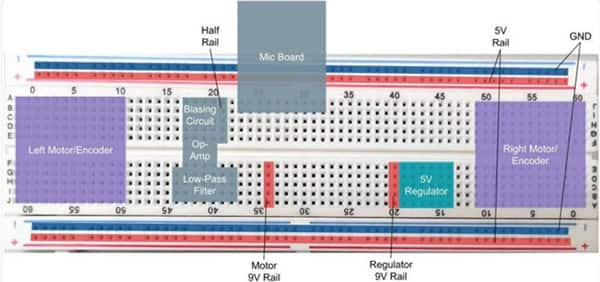
刷新ESP13固件失敗的原因?
如何使用Arduino IDE構建的ELF映像?
esp32-S3支持arduino編程嗎?
構建一個基于Arduino的空氣質量監測系統
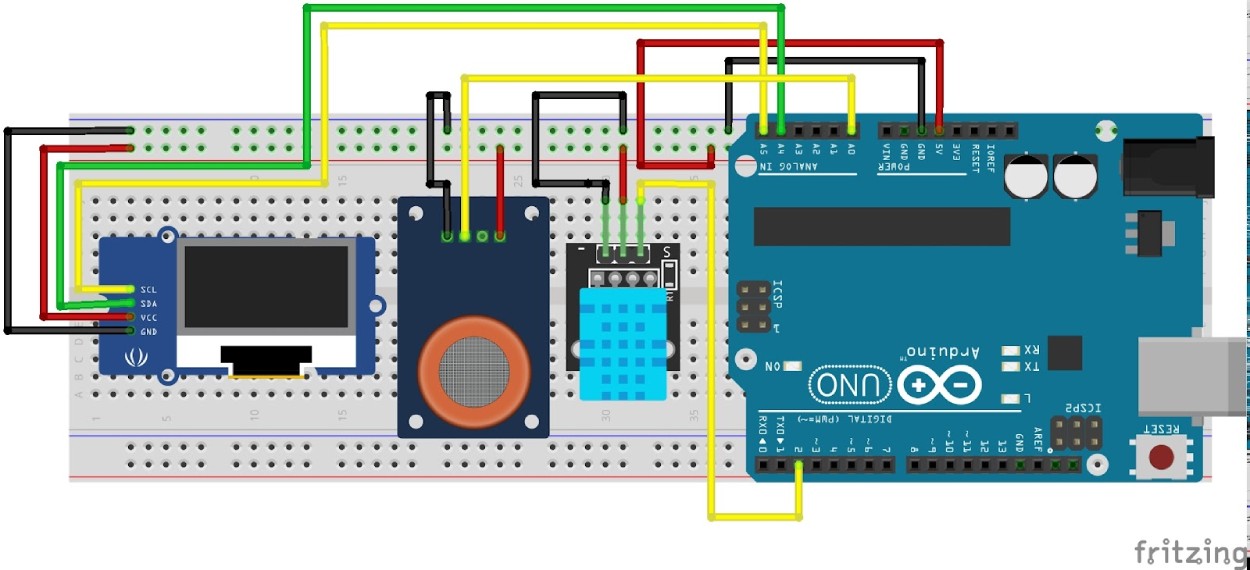
如何將按鈕連接到Arduino板

如何將光敏電阻連接到Arduino板并讀取電壓
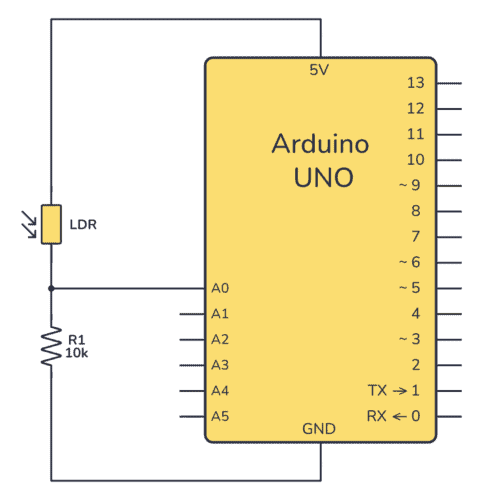
ESP32與Arduino板之間的區別差異
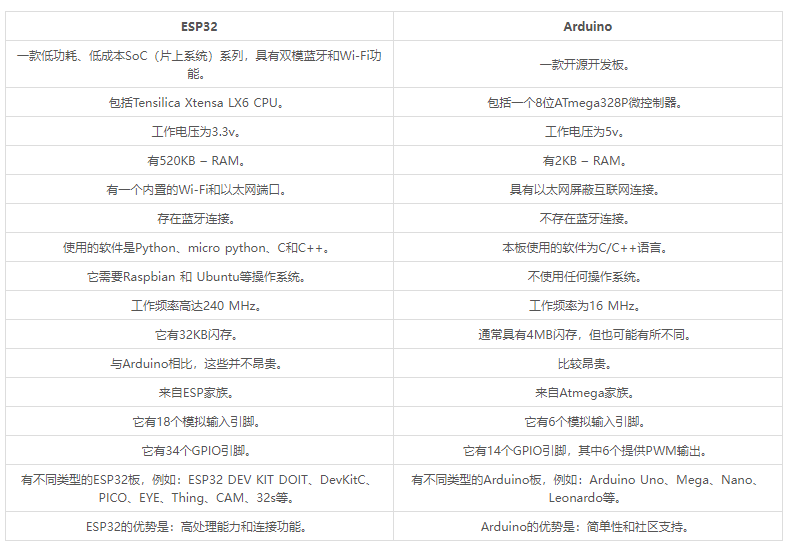




 如何使用Arduino Leonardo板構建USB踏板
如何使用Arduino Leonardo板構建USB踏板












評論